
Descargar vídeos de YouTube en Android es posible, y es mucho más sencillo de lo que probablemente nos imaginamos. En esta ocasión, os vamos a mostrar -paso a paso- cómo descargar un vídeo de YouTube en un móvil con sistema operativo Android, sin necesidad de instalar ninguna aplicación. El procedimiento solamente requiere que tengamos un móvil con Android (indiferentemente de la versión que tengamos instalada, puede ser Jelly Bean, KitKat o Lollipop), conexión a Internet para descargar el vídeo (después podremos verlo sin necesidad de estar conectados a la red) y espacio en la memoria interna (o en una tarjeta de memoria externa) para almacenar el vídeo.
Pasos para descargar vídeos de YouTube en Android
1. PRIMER PASO
Lo primero que tenemos que hacer para descargar un vídeo es copiar el enlace del vídeo de YouTube que queremos descargar. Para ello podemos entrar en la aplicación de YouTube, buscar el vídeo que queremos tener descargado en el móvil (en nuestro caso, vamos a descargar un vídeo del canal de YouTube de tuexperto, para poder verlo tranquilamente en la playa) y pulsar sobre la opción de «Copiar enlace» o «Copiar en el portapapeles» que veremos entre las opciones disponibles para compartir el vídeo (estas opciones suelen estar disponibles en un icono con forma de tres puntos unidos por una línea ![]() que está ubicado en la parte superior derecha de la aplicación).
que está ubicado en la parte superior derecha de la aplicación).
Pero también tenemos otras formas de copiar el enlace del vídeo que queremos descargar, véase por ejemplo navegando desde la web de www.youtube.com en nuestro navegador o enviándonos un enlace copiado desde el ordenador a nuestro correo electrónico en el móvil.
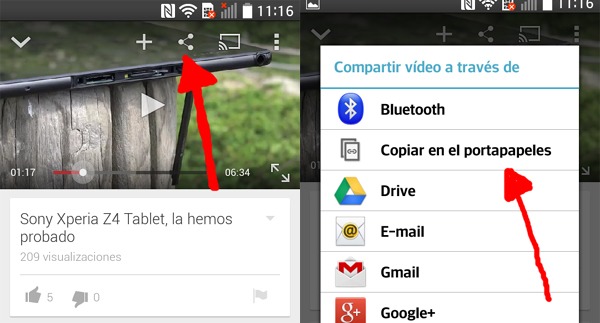
2. SEGUNDO PASO
Una vez tenemos el enlace del vídeo copiado, lo siguiente que tenemos que hacer es abrir el navegador web (puede ser cualquiera, desde el navegador que traen de serie los móviles hasta Google Chrome, Opera o Mozilla Firefox). Una vez hemos abierto el navegador, tenemos que introducir esta dirección URL: www.clipconverter.cc .
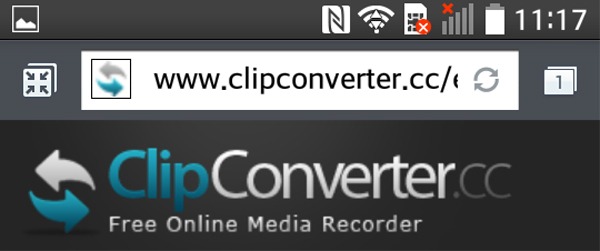
3. TERCER PASO
Al introducir dicha dirección, se nos abrirá una página web en el navegador. En esta página veremos que aparece un rectángulo de color negro debajo del título de «Dirección Multimedia:«; pulsamos sobre este rectángulo y, seguidamente, volvemos a pulsar en el interior del rectángulo pero, esta vez, manteniendo el dedo pulsado sobre la pantalla durante algunos segundos hasta que se nos muestre una opción con el nombre de «Pegar«. Pulsamos sobre esta opción y, en principio, deberíamos ver que el enlace del vídeo que hemos copiado previamente se ha pegado en el rectángulo de color negro.
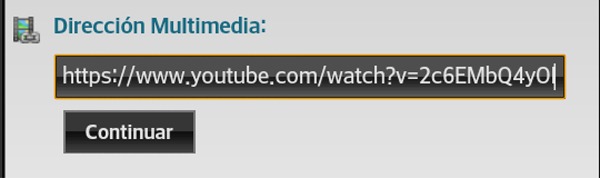
4. CUARTO PASO
Con el enlace ya pegado, pulsamos sobre la opción de «Continuar» que aparece debajo del rectángulo de color negro. Tras algunos segundos de espera, la página nos dará la posibilidad de elegir el formato en el que queremos descargar el vídeo; si no queremos descargar algún formato en concreto, dejamos la opción que viene seleccionada de serie (por lo general, la extensión marcada de serie suele ser la de .MP4, pero también podemos elegir otras como la de .3GP).
5. QUINTO Y ÚLTIMO PASO
Por último, desplazamos la página hacia abajo y, casi al final, veremos un botón con el nombre de «¡Comenzar!» (acompañado de una descripción de «Usando este servicio usted acepta […]«); pulsamos sobre este botón y esperamos a que cargue la siguiente página. Si todo ha ido correctamente, la siguiente página que se nos mostrará tendrá un mensaje de «¡Conversión completada con éxito!«, y lo último que nos quedará para descargar el vídeo en nuestro móvil será pulsar sobre el botón de «Descargar» que veremos más abajo. OJO: al pulsar sobre este botón de descarga, es muy probable que se nos muestre algún anuncio en una nueva ventana; simplemente lo cerramos y nos fijamos en el centro de notificaciones de nuestro móvil, donde deberíamos ver que el vídeo ha comenzado a descargarse.
Una vez haya terminado la descarga, ya podremos acceder en cualquier momento al vídeo que hemos descargado de YouTube, sin necesidad de tener activa una conexión a Internet. Por lo general, a no ser que hayamos cambiado la configuración de nuestro navegador, estos vídeos se almacenan por defecto en la carpeta de «Download» de nuestro móvil (la carpeta exacta depende de cada fabricante).
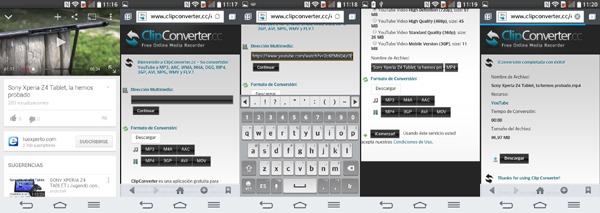





yo uso este metodo desde hace años 😉
pulso sobre el boton de descargar,pero nunca empieza la descarga, que hago?